העברת פגישה ב- Outlook
אם ברצונך להזמין מישהו לפגישה שלא ארגנת, באפשרותך להעביר אליו את הפגישה. כאשר הנמען מקבל את הבקשה לפגישה, נראה שהוא מגיע ממארגן הפגישה ומארגן הפגישה מקבל הודעה על כך שהעברת את הפגישה.
בחר אפשרות כרטיסיה להלן עבור גרסת Outlook שבה אתה משתמש. איזו גרסה של Outlook נמצאת ברשותי?
הערה: אם השלבים תחת כרטיסיה חדשה זו של Outlook אינם פועלים עבורך, ייתכן שאינך משתמש עדיין ב- Outlook עבור Windows החדש. בחר את הכרטיסיה Outlook הקלאסית ובצע שלבים אלה במקום זאת.
העברת פגישה כאשר אינך המארגן
באפשרותך להעביר פגישה שמישהו אחר הוזמן אליה.
הערה: לא תהיה לך אפשרות להעביר את הפגישה לאחרים אם המארגן הפך את 'אפשר העברה' ללא זמינה.
-
פתח את הפגישה שברצונך להעביר.
-
בסרגל הכלים, בחר

(אם הפגישה היא סידרה, תהיה לך אפשרות להעביר רק את האירוע שנבחר או את הסידרה כולה.)
-
בשורה אל, הוסף את האנשים שברצונך להעביר את הפגישה אל, והוסף הודעה לנמען, אם תרצה.
-
בחר שלח.
מניעת העברה של פגישה שיצרת
-
בלוח השנה שלך, בחר אירוע חדש או פתח פגישה שיצרת.
-
בחר

-
בחר שלח.
עצה: כדי למנוע העברה של הודעות דואר אלקטרוני, ראה מניעת העברת דואר אלקטרוני.
העברת פגישה כאשר אינך המארגן
כדי להעביר פגישה או סדרת פגישות שמופיעה בלוח השנה שלך:
-
בלוח השנה, לחץ פעמיים על הפגישה כדי לפתוח אותה.
-
עבור פגישה חוזרת, בחר פגישה זו בלבד כדי להעביר פגישה בודדת בסידרה או בחר את הסידרה כולה כדי להעביר את הסידרה כולה.
-
-
בתפריט הפגישה הראשית (פגישה, מופע פגישה או סידרת פגישות), בקבוצה פעולות, בחר העבר > קדימה.
-
בשורה אל, הזן את כתובת הדואר האלקטרוני או את הכתובות של האנשים שאליהם ברצונך להעביר את הפגישה ולאחר מכן בחר שלח.
העברת פגישה כאשר אתה מארגן הפגישה
אם אתה מארגן הפגישה, הדרך הקלה ביותר להזמין מישהו אחר לפגישה היא לפתוח את הפגישה מלוח השנה שלך ולהוסיף אותה כמשתתף.
לאחר הוספת המשתתפים הנוספות, בחר שלח עדכון. באפשרותך לבחור אם לשלוח את העדכון רק למשתתפים שנוספו או השתנו או לכל המשתתפים.
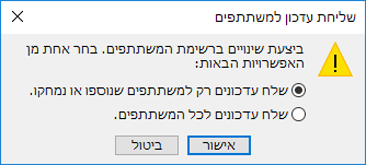
שיטות עבודה מומלצות להעברת בקשות לפגישה
בעת השימוש הראשון שלך ב- Outlook להעברת פגישה לנמען שלא הוזמן לפגישה במקור, Outlook שולח הודעת העברה של פגישה למארגן הפגישה.
משתתפי הפגישה הקיימים לא יקבלו הודעה על המשתתף שנוסף.
-
אם המשתתפים הקיימים צריכים לדעת שנוסף לפגישה עוד משתתף, על המארגן לפתוח את הפגישה בלוח השנה ולשלוח עדכון פגישה לכל המשתתפים.
אין באפשרותך לשלוח עותק או עותק מוסתר של אדם על-פי בקשה לפגישה. עם זאת, באפשרותך להוסיף נמענים כמשתתפים אופציונליים










